TeknoApps.id – Saat ini banyak sekali media sosial baru, tapi hal tersebut nyatanya sama sekali tidak menyurutkan popularitas Facebook dari para pengguna setianya. Bukan tanpa sebab, Facebook memang mempunyai beragam fitur dan selalu update dibandingkan media sosial lainnya.
Selain nama dan email, akun Facebook juga memiliki username. Standardnya, Facebook akan memberikan kamu username berupa nama kamu dan diakhir dengan angka acak yang biasanya akan terlihat saat kamu sedang membuka profil sendiri.
Username tersebut bisa digunakan untuk identifikasi dan mempermudah orang untuk langsung menuju ke profil kamu.
Nah, karena pengguna cenderung ingin mengubah username standart yang diberikan, Facebook memberikan opsi untuk mengganti username tersebut agar lebih personal. Maka dari itu artikel ni akan membahas bagaimana cara mengganti username Facebook.
Cara Mengganti Username Facebook
Sebelumnya, apa kamu sudah tau apa itu username atau nama pengguna? Username atau nama pengguna adalah berupa nick kita di Facebook yang biasa akan terlihat ketika kita mengunjungi profil akun Facebook kita.
Daftar Isi
A. Mengganti Username Facebook Lewat Laptop/PC
B. Mengganti Username Facebook Lewat Android
A. Mengganti Username Facebook Lewat Laptop/PC
1. Pertama, buka halaman Facebok di Laptop/PC melalui browser.
2. Kemudian pada beranda Facebook, klik tanda panah terbalik yang berada pada sisi kanan atas, lalu pilih menu Setting atau Pengaturan. Lihat contoh pada gambar.
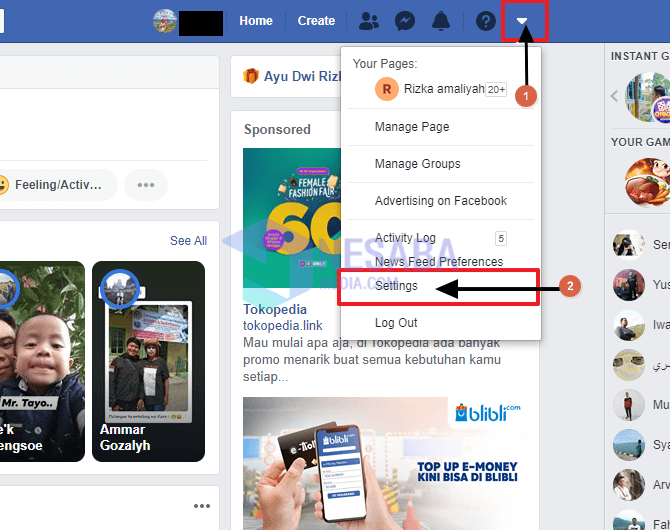
3. Kemudian pilih menu General atau Umum pada deretan menu di sebelah kiri. Nantinya akan ditampilkan informasi umum akun Facebook kamu seperti nama, username, email, dan beberapa informasi kontak lainnya.
4. Kemudian pada menu General Account Setting, klik edit yang ada pada Username. Lihat contoh pada gambar.
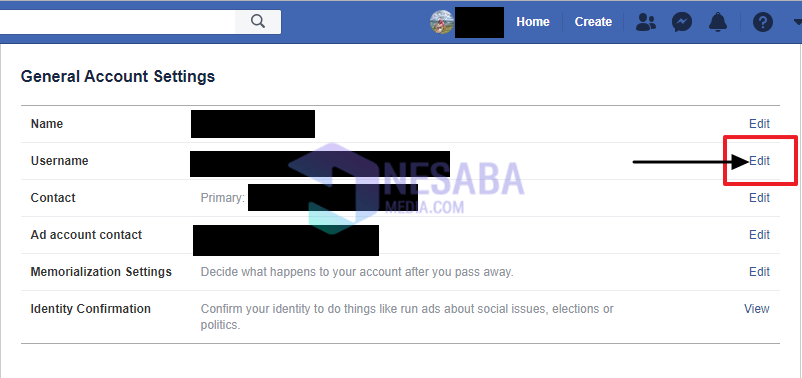
5. Kemudian akan muncul kolom untuk mengubah username. silahkan ubah username facebook sesuai yang diinginkan. Jangan lupa klik Save Change untuk menyimpan username yang baru. Lihat contoh pada gambar.
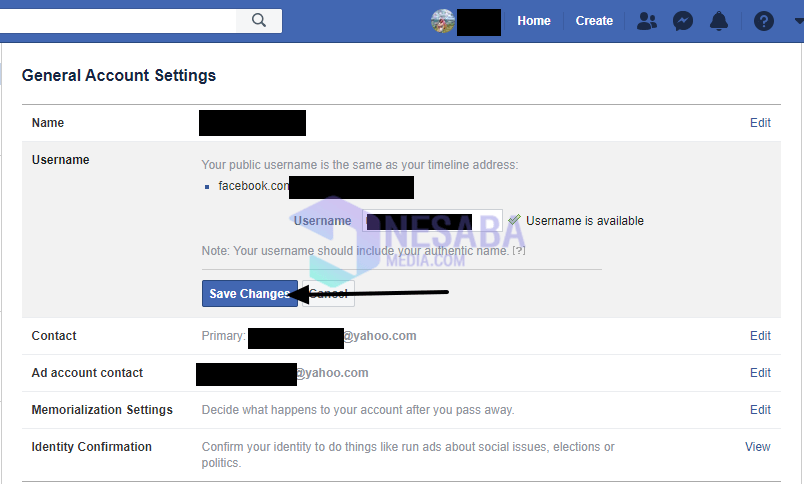
6. Sebelumnya Facebook akan memeriksa ketersediaan username tersebut. Jika username yang kamu inginkan tersedia, nantinya akan muncul ikon centang hijau disebelah kanan kolom tersebut. Nah barulah kamu bisa klik pada Save Change.
B. Mengganti Username Facebook Lewat Android
1. Pertama buka halaman Facebook di Android kamu melalui browser atau juga Aplikasi Facebook.
2. Kemudian pada beranda Facebook, klik tanda garis tiga yang berada pada sisi kanan atas. Lihat contoh pada gambar.
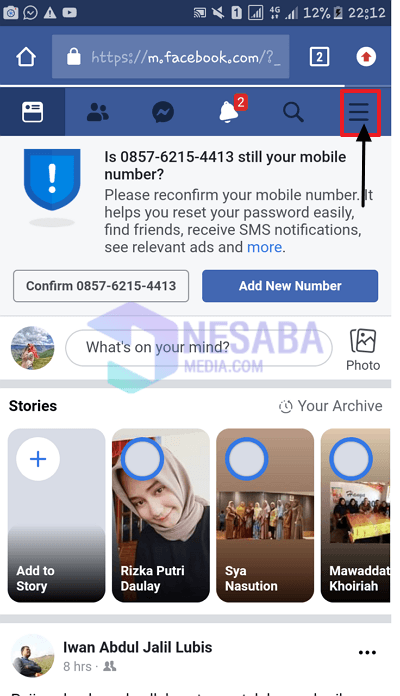
3. Kemudian klik menu Pengaturan atau Setting. Lihat contoh pada gambar.
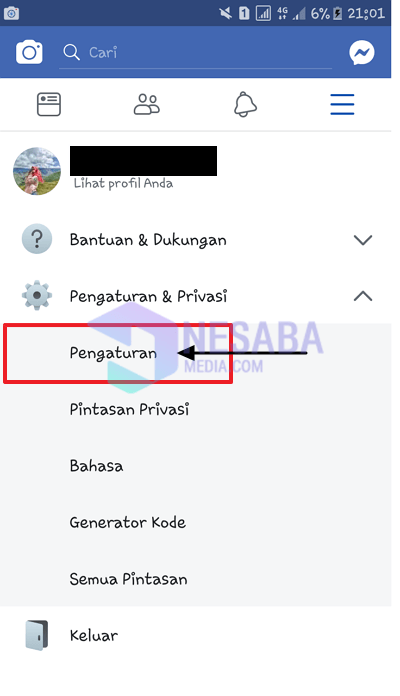
4. Kemudian di menu Pengaturan pilih menu Informasi Pribadi, kemudian pilih menu Informasi Pribadi. Lihat contoh pada gambar.
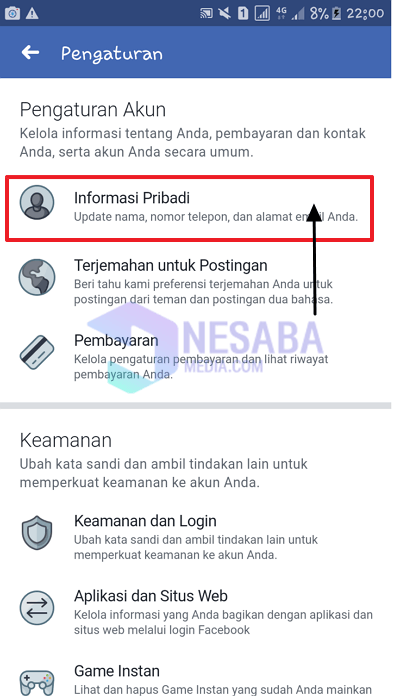
5. Di menu Informasi Pribadi, kamu akan melihat informasi Nama, Email, Telepon dan informasi pribadi lainnya.
6. Kemudian tab pada Nama. Lihat contoh pada gambar.
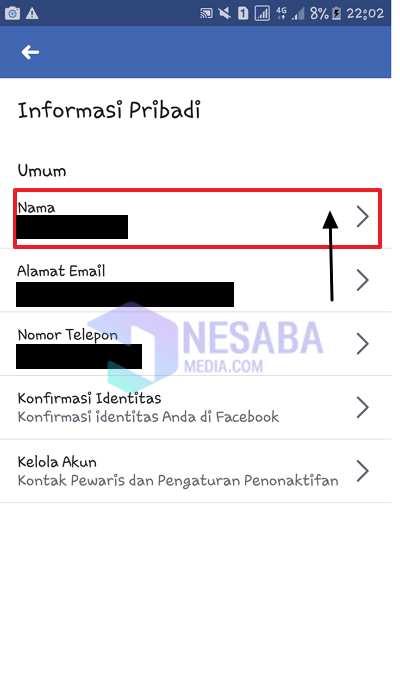
7. Kemudian kamu bisa mengubah nama pengguna Facebook kamu, karna jika nama pengguna berubah makan secara otomatis username kamu juga akan berubah. Jika sudah selesai mengganti nama. Tab pada Tinjau Perubahan. Lihat contoh pada gambar.
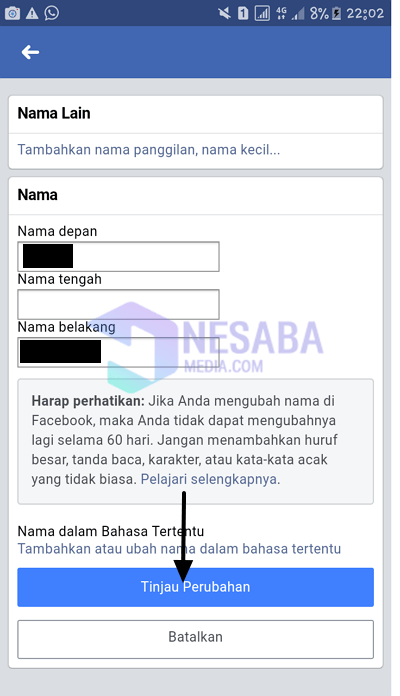
Nah itulah cara mengganti username Facebook yang bisa kamu lakukan menggunakan Laptop/PC ataupun Android.
Demikianlah tutorial singkat tentang bagaimana cara mengganti username Facebook. Sebenarnya tujuan kita untuk mengganti username Facebook adalah agar kita lebih mudah mengingat username facebook sendiri, karna dengan mengganti username, kita jadi lebih mudah mengingat URL Facebook kita sendiri.
Semoga artikel ini bisa bermanfaat dan bisa membantu kebingungan teman-teman dalam masalah menggati username Facebook.
Baca Juga:
EDITOR: MUCHAMMAD ZAKARIA

Perempuan yang periang dan ekspresif. Lebih suka menyibukkan diri daripada berdiam diri.















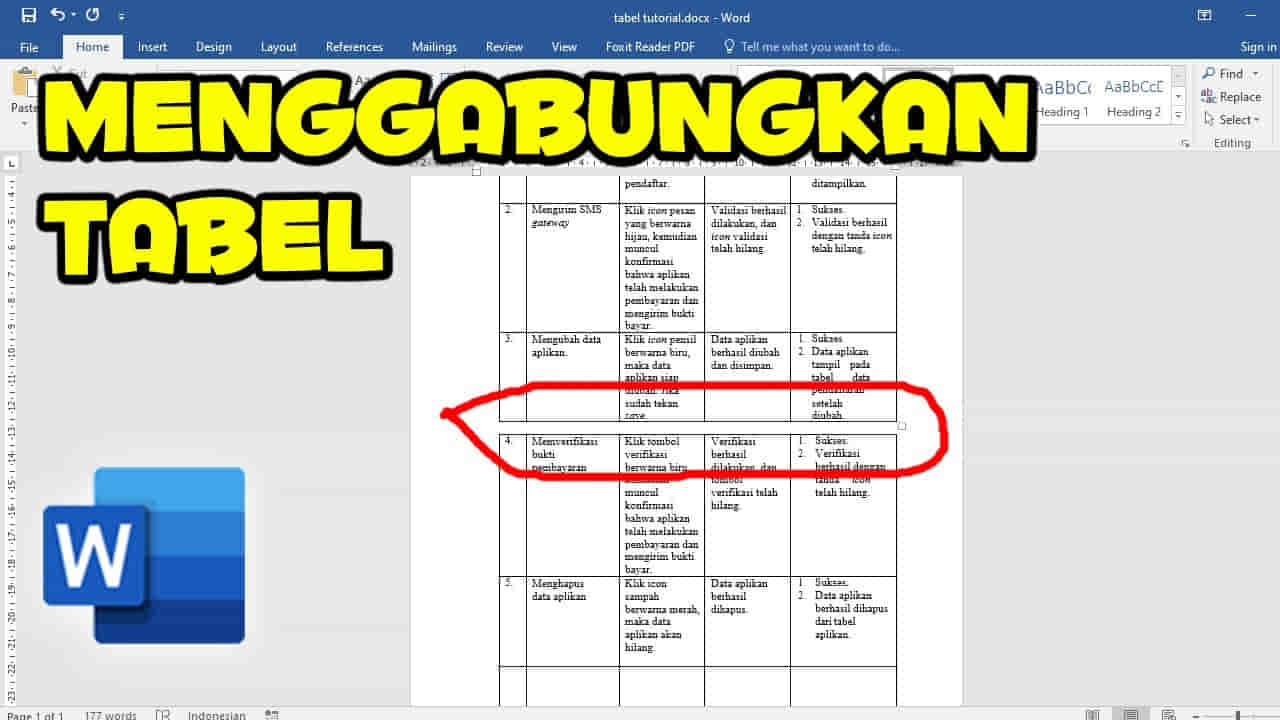


Leave a Reply